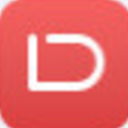
-
金山pdf阅读器官方版
大小:16.80M语言:16.80M 类别:电子阅读系统:WinXP,WinAll
展开
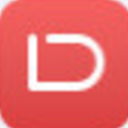
pdf文件经常使用,无论是教程还是电子文档,Pdf格式都变得更加普遍!依托金山pdf阅读器官方版能够找到精准的多浏览模式去进行pdf文件的快速启动来让简洁的界面呈现到眼前!金山有许多电脑上的实用工具,金山pdf阅读器官方版作为其中最常用的pdf查看器去高效率的工作,还支持让pdf文件跳转到指定页面,这个功能太棒了!

极速阅读
启动迅速便捷,支持不同比例的阅读模式
为用户打造轻便简约的阅读工具
安全稳定
金山系桌面软件新成员
我们用初心打造可靠稳定的PDF阅读器
纯净的阅读体验
简约精致的界面,让功能一目了然 无干扰的阅读工具,让阅读更加舒适

金山PDF是一款精巧稳定的PDF阅读工具,为您提供更快速、舒适的阅读体验。它同时支持多种浏览模式,启动迅速,简洁易用,为您免费提供高效的PDF阅读服务。
阅读功能
安装完成后,您就可以开始阅读pdf文件了。金山PDF支持跳转到指定页面、调整文档页面显示尺寸等功能。
跳转到指定页面
点击“开始”或“视图”选项卡下的“首页”、“尾页”、“前一页”、“后一页”按钮,跳转到相应页面。您也可以直接在框中输入页码进入指定页面。
通过左侧导航窗“缩略图”可以跳转至指定页面。拖拽移动缩略图中的方框,可以跳转至当前页面的指定位置。缩略图窗口顶部可以放大或缩小缩略图。
通过目录可以进入指定的标题阅读。点击左侧导航窗“目录”按钮,点击相应目录跳转至指定位置。点击书签前面的“+”或“-”可以展开或收起目录。
调整文档查看模式
金山PDF提供多种查看模式。您可以单击“开始”选项卡下的“放大”、“缩小”来缩放PDF文档,或直接选择缩放比例进行缩放。
单击“开始”选项卡下“实际大小”(图)和“适合宽度”(图)可以设置页面布局。此外,您还可以单击“视图”选项卡使用更多页面布局设置。
打印
1.如何打印PDF文档
1、请确认您已正确安装打印机
2、选择“金山PDF”菜单 —“打印”或“开始”选项卡—“打印”
3、选择打印机、打印范围、打印份数以及其他选项
4、点击“打印”
2.打印对话框
您可以在“金山PDF”菜单 —“打印”或“开始”选项卡—“打印”打开打印对话框并更改打印选项。按照打印对话框的内容,完成打印设置。
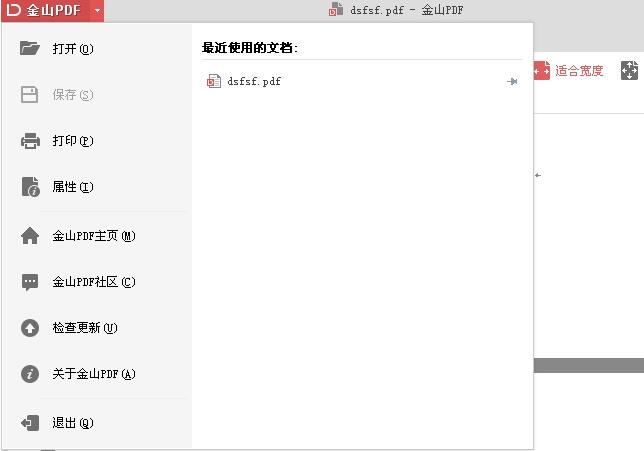
修复部分缩略图空白的问题
修复因内存不足导致的启动崩溃
更换了PDF独立版的logo颜色
优化了更新弹窗的ui,解决了可能引发崩溃的潜在问题
加载全部内容

圣墟txt全集网盘36M14176人在玩在失败中崛起,在困难中成就主宰!面临大地...
下载
星辰变TXT全集8M10668人在玩多少强者死于机遇,星辰变TXT全集让你知...
下载
Foxit PhantomPDF完美版608M4428人在玩FoxitPhantomPDF完美版对于...
下载
闪电PDF编辑器绿色版40M3202人在玩怎么才能轻松的编辑PDF而在后期使用也...
下载
风起苍岚番外篇15M2619人在玩想不想看风起苍岚?这是一部不错的漫画作品...
下载
pdfelement ocr插件420M2484人在玩很多人使用万兴旗下的pdfelement...
下载
三字经全文TXT5K1872人在玩三字经相信大家小时候都读过,但是我现在已...
下载
Fr3报表查看器844K1808人在玩FR3是一种用FastReport制作的...
下载
一起悦读测评登录平台最新版1M1736人在玩现在的社会越来越注重孩子的阅读量和文字底...
下载
PDFelement6 Pro中文特别版68M1627人在玩很多人会使用万兴PDF工具来进行一些文件...
下载